手机已经成为了现代人生活中不可或缺的一部分,其中最重要的功能之一就是通讯功能,随着时间的推移,我们的手机通讯录中保存了越来越多的联系人,而这些联系人却只存在于手机的内存中。当我们更换手机或者需要将联系人导入到另一张SIM卡时,我们就会面临一个问题:如何将手机里的电话导入到手机卡上?又该如何将手机上的联系人转移到SIM卡上?在本文中我们将探讨这两个问题,并提供解决方案。
手机上的联系人如何转移到SIM卡上
操作方法:
1.打开安卓手机,点击联系人。
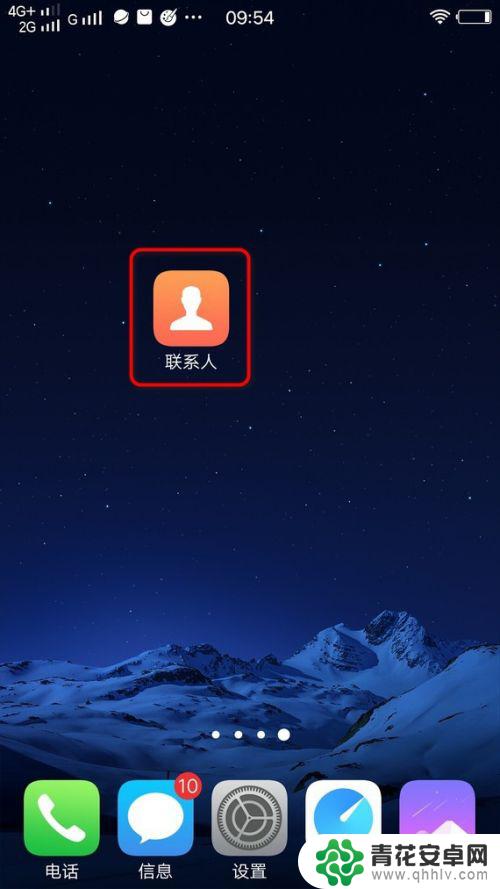
2.进入联系人界面,点击手机屏幕左下键。页面弹出选项,点击复制联系人。
注意:是手机屏幕的左下键,不是页面的左下键。
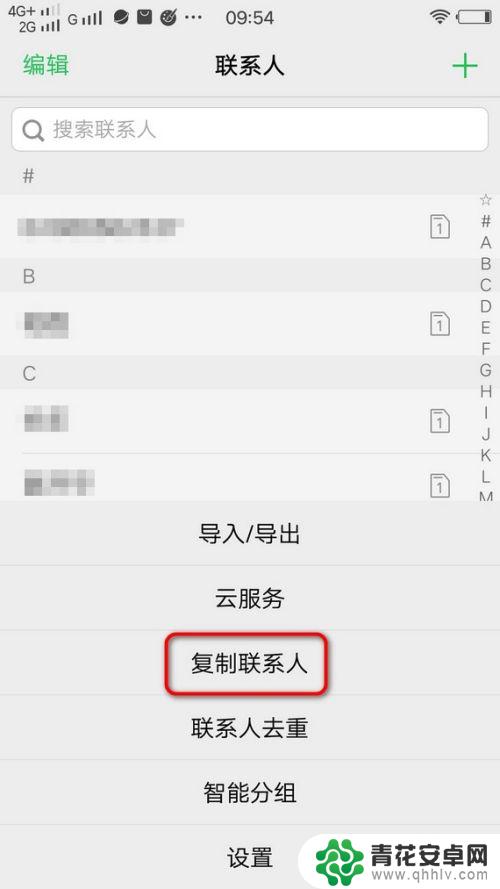
3.页面弹出复制选项,点击手机。
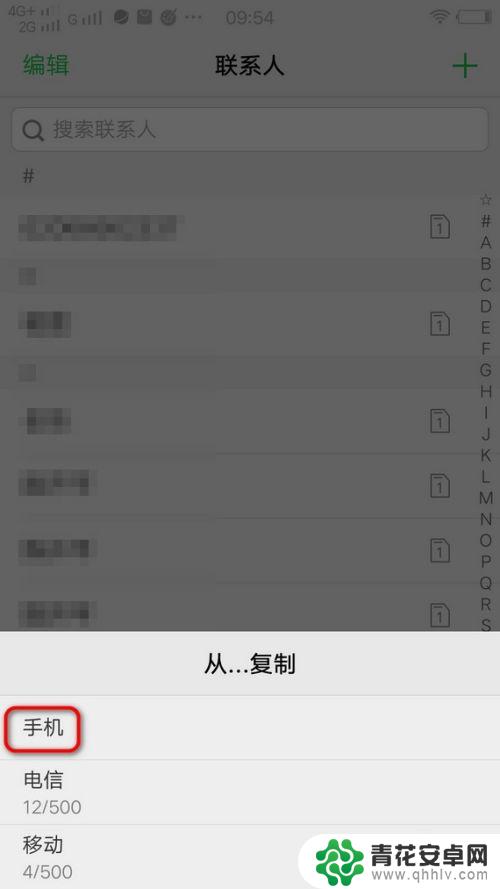
4.进入联系人选择界面,选择需要复制的联系人。
选择好之后,点击复制。

5.页面弹出复制联系人至,点击SIM卡。如果是双卡双待,点击电信或移动。
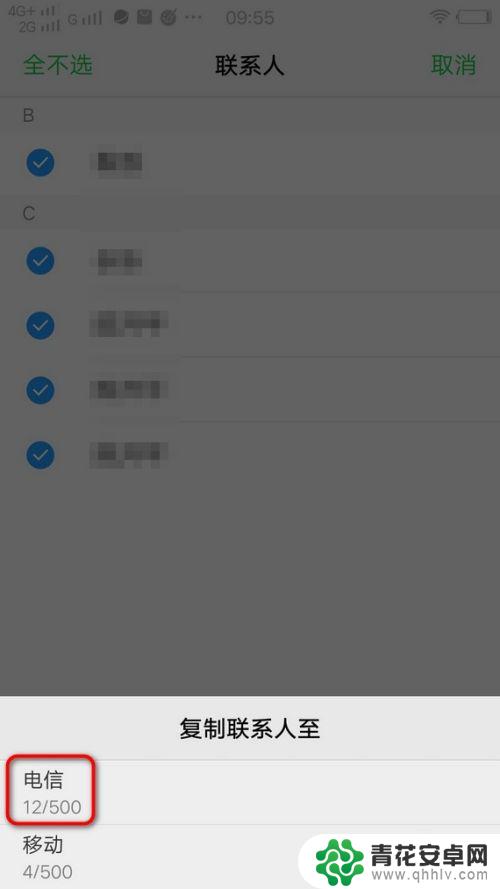
6.页面弹出只能复制联系人姓名、号码和邮箱,点击确定。
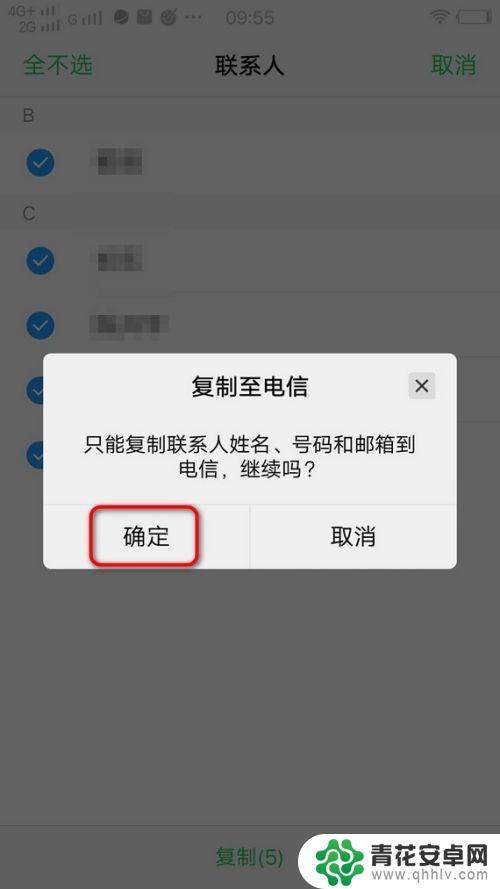
7.选择好之后,手机开始复制,等待进度条读取完毕。
页面弹出复制成功,就说明手机上的电话号码已经复制到SIM卡上了。
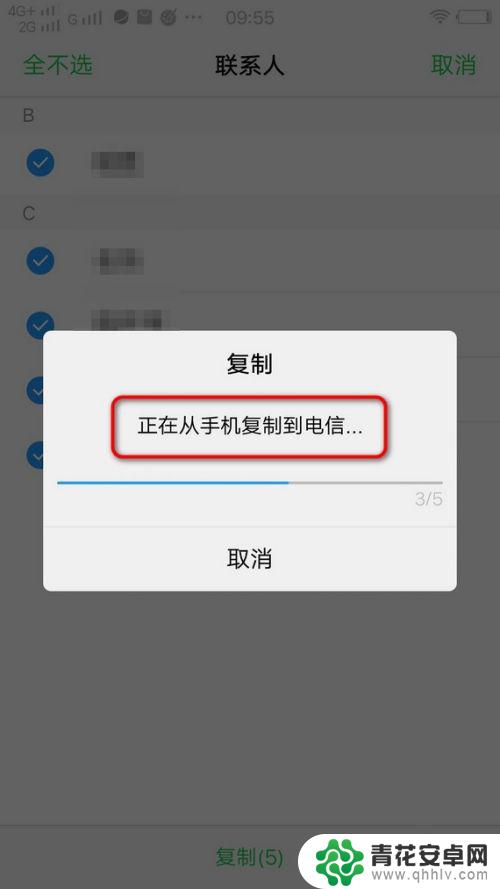
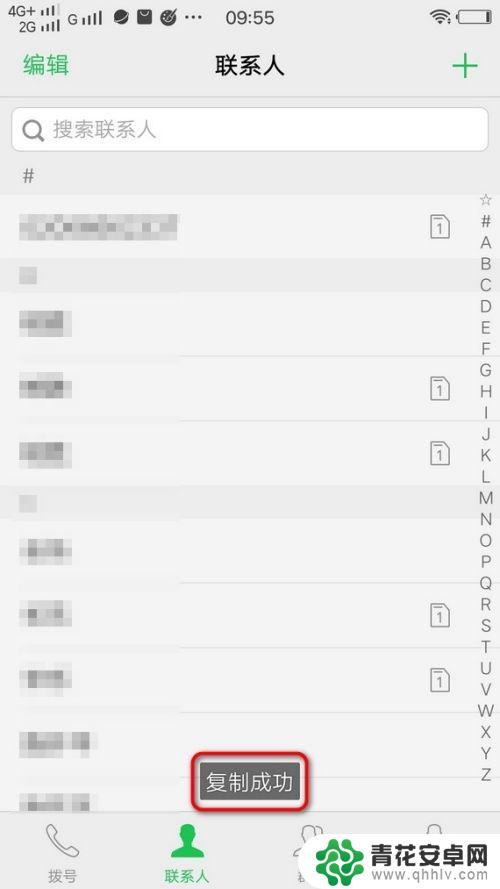
以上就是如何将手机中的电话导入手机卡的全部内容,如果您遇到这种情况,可以按照小编的方法解决,希望对大家有所帮助。










